Журнал безпеки
Відкрити Журнал безпеки можна через меню Користувачі - Результати - Журнал безпеки.
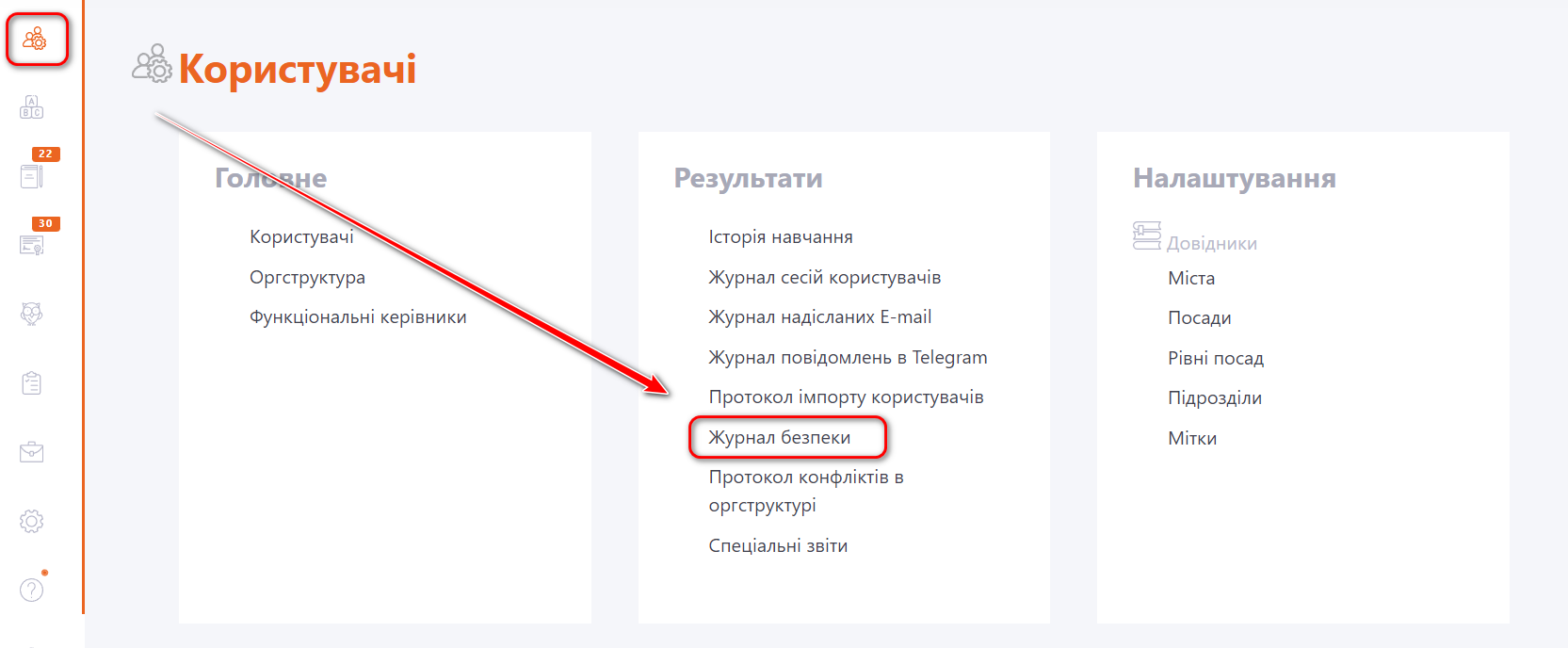
Журнал безпеки відображає всі дії користувачів та адміністратора, пов'язані зі зміною даних в системі. Записи додаються у таких випадках:
- Пароль був позначений як застарілий. Користувач повинен змінити його;
- Користувач змінив свій пароль;
- Користувач відновив свій пароль;
- Адміністратор змінив пароль;
- Автоматичне тимчасове блокування користувача;
- Користувач змінив дані свого облікового запису;
- Адміністратор увімкнув/вимкнув шаблон повідомлень;
- Адміністратор видалив шаблон повідомлення (детальніше Кастомні шаблони повідомлень);
- Адміністратор заблокував користувача;
- Адміністратор розблокував користувача;
- Адміністратор ввімкнув обмеження доступу до ресурсів (детальніше в Базі знань).
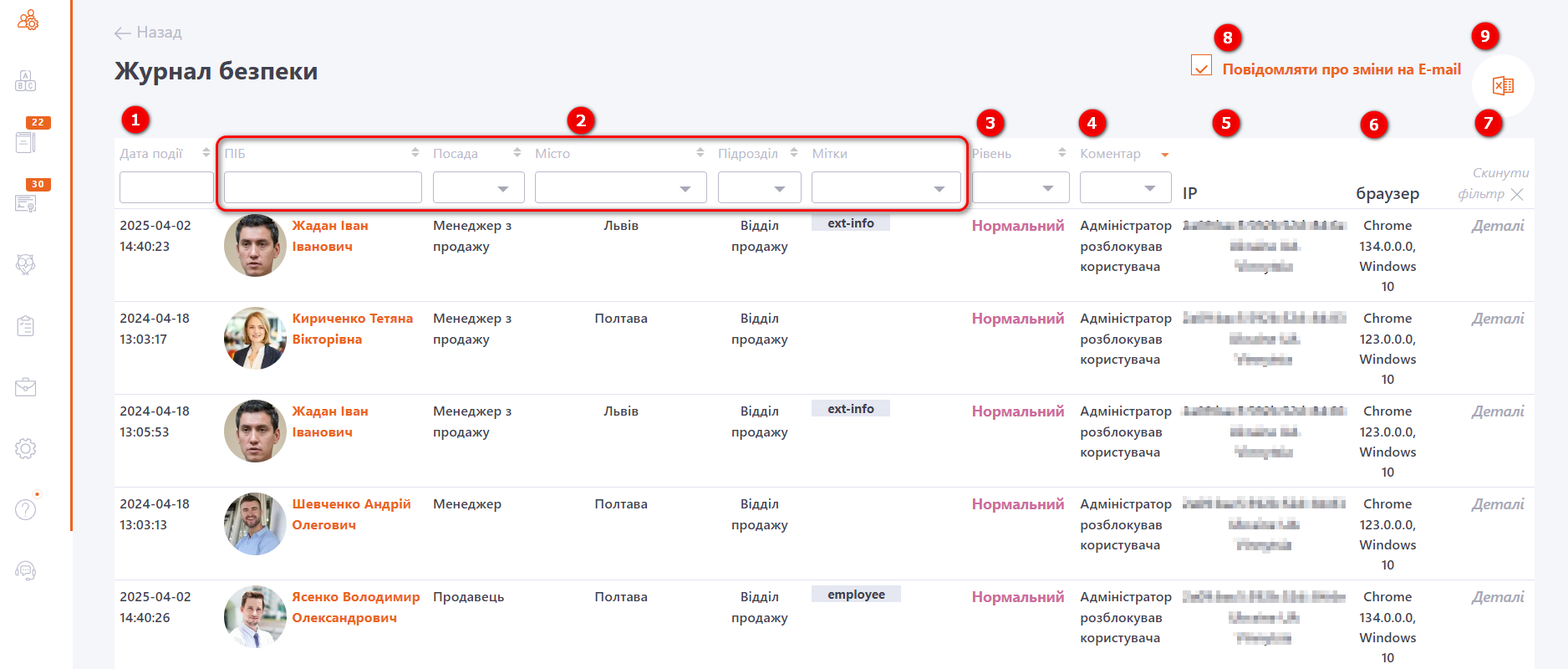
В журналі безпеки відображається:
(1) - дата події;
(2) - дані користувача (ПІБ, місто, посада, підрозділ, мітки);
(3) - рівень події (Низький, Нормальний, Високий)
(4) - коментар;
(5) - IP;
(6) - браузер та ОС;
(7) - деталі;
(8) - Повідомляти про зміни на E-mail
(9) - Експорт в excel
У таблиці є можливість фільтрувати та сортувати список за датою події, даними користувача, рівнем події та коментарем.
Якщо подію було здійснено адміністратором, в коментарі (4) також відображається його ім'я. При кліку на це ім'я відкривається модальне вікно з інформацією про цього адміністратора.
Якщо користувач вніс зміни особистої інформації у своєму обліковому записі, є можливість переглянути, які саме зміни було внесено. Для цього необхідно натиснути на кнопку Деталі (7).
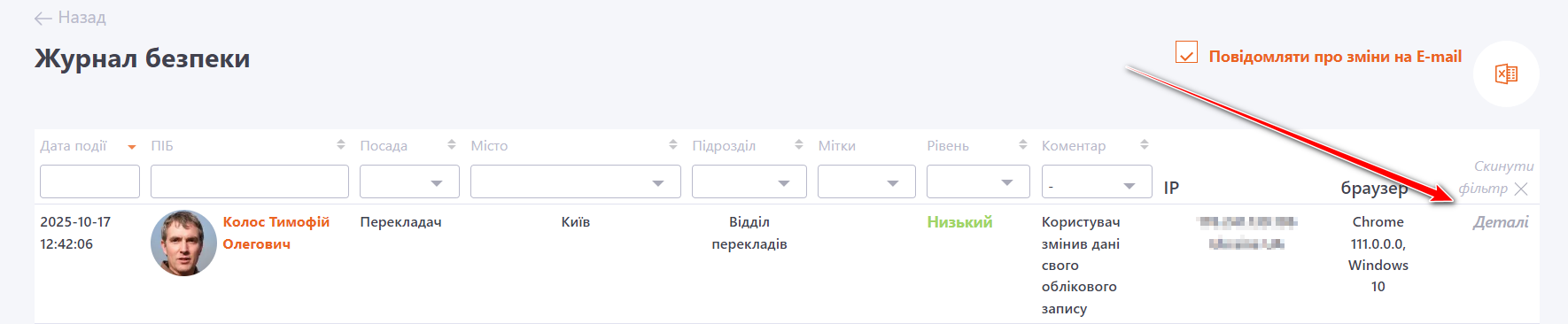
У цьому вікні ми зможемо побачити детальну історію змін.
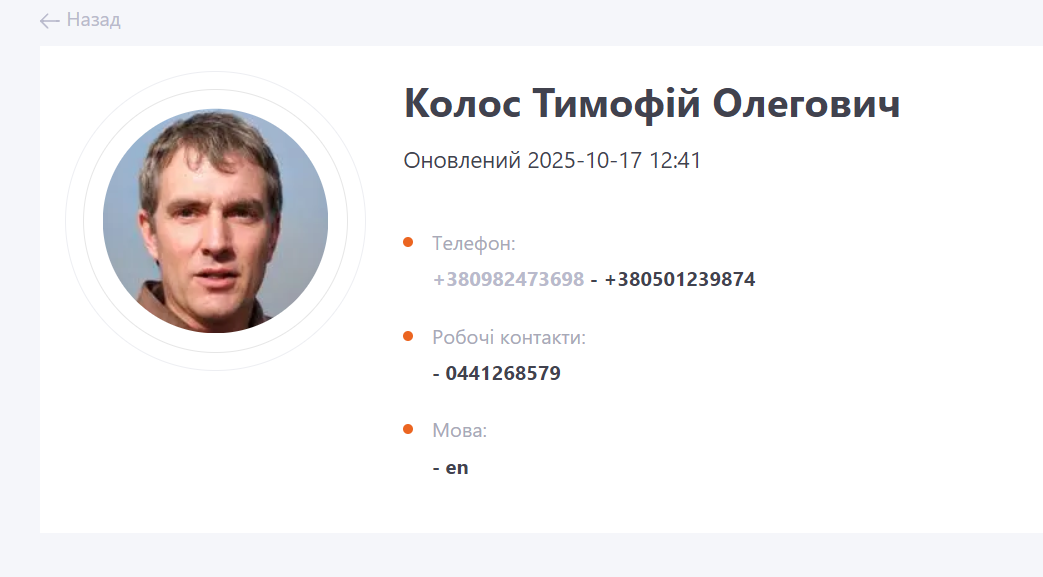
Для Журналу безпеки доступне налаштування Повідомляти про зміни на E-mail (8). Якщо налаштування увімкнено, то адміністратори системи щодня отримують повідомлення по шаблону Користувачі - Звіт журналу безпеки з списком усіх змін (детальніше Користувачі - Звіт журналу безпеки).
Всі дані журналу безпеки можна вивантажити в Excel (9).

